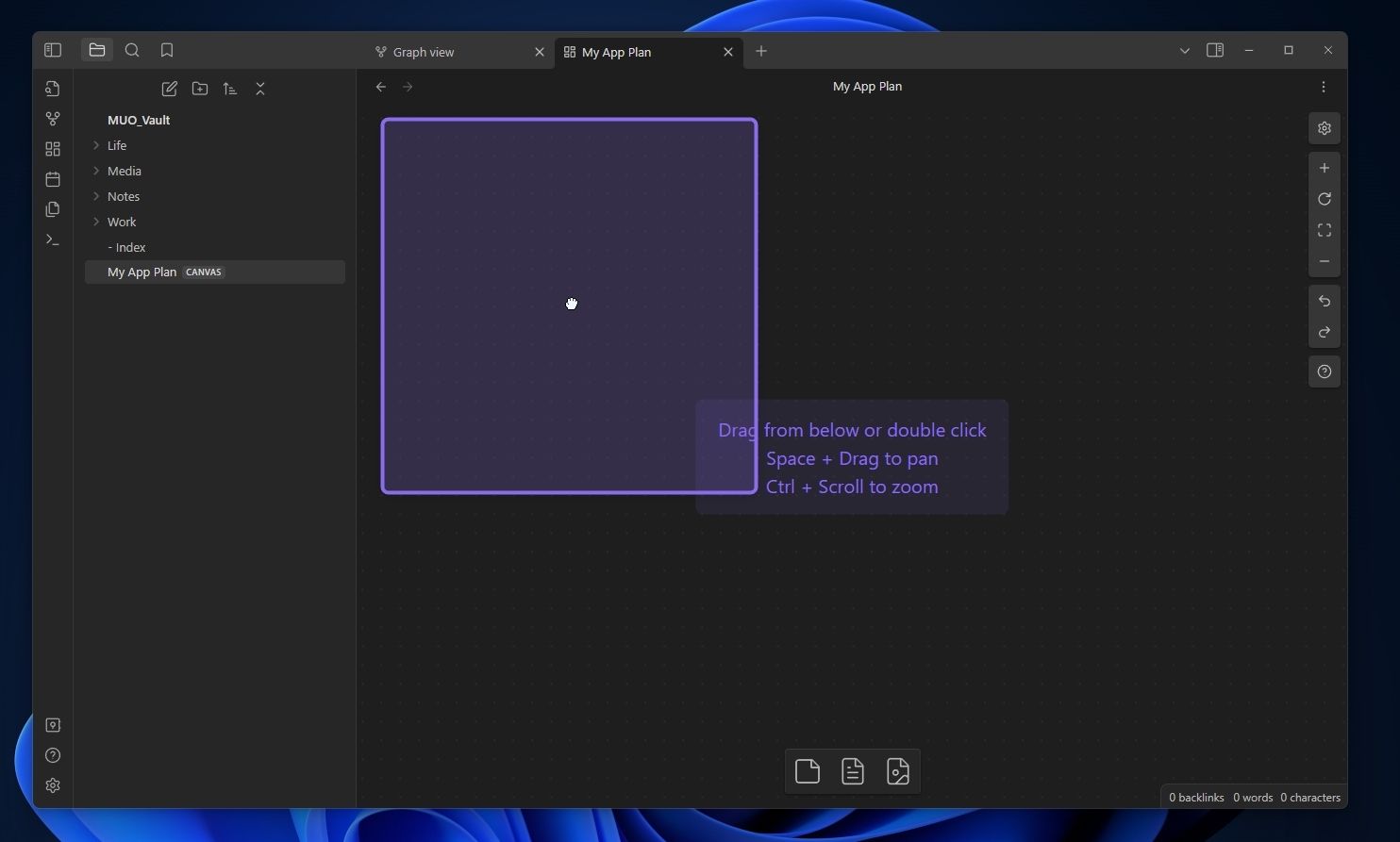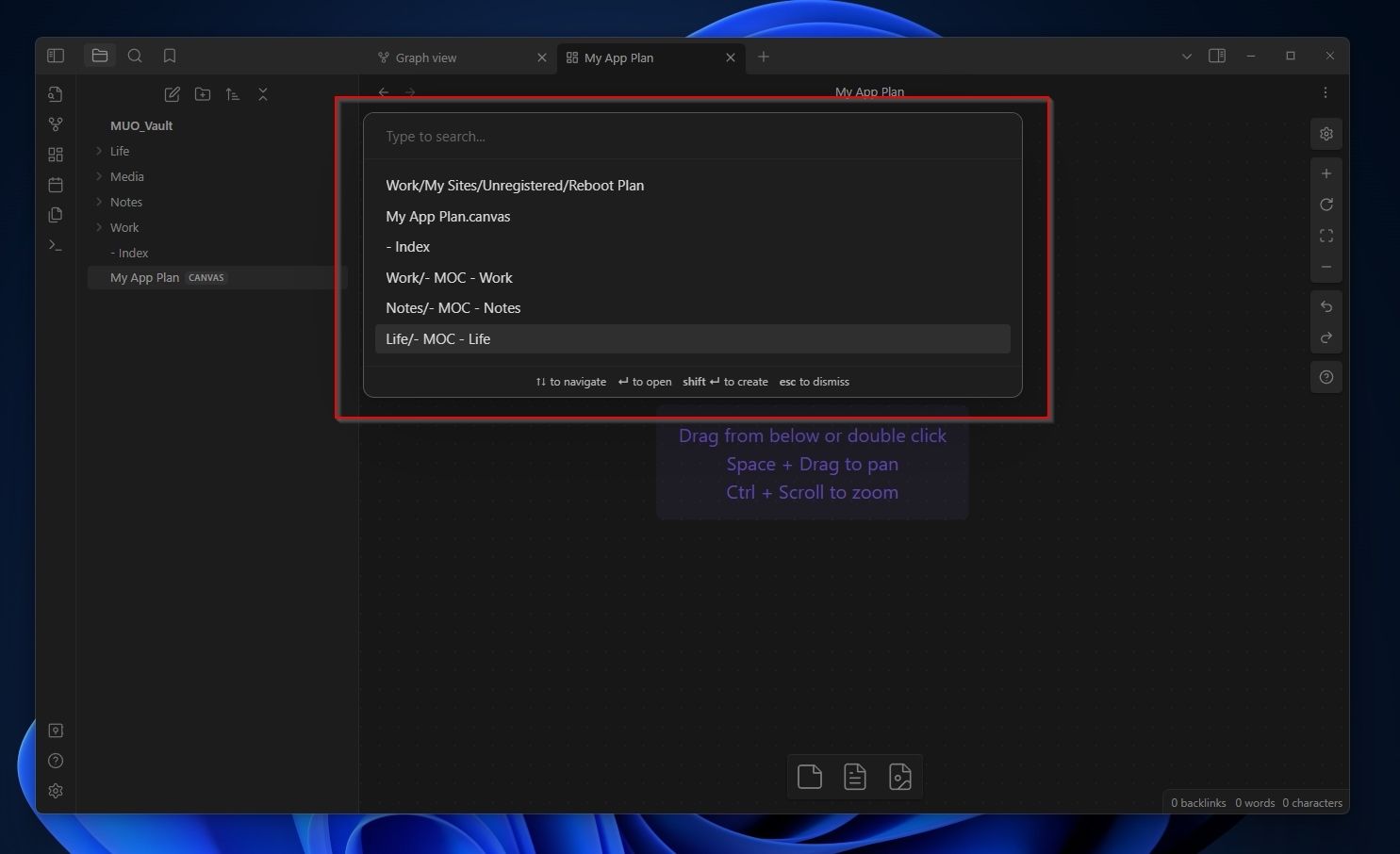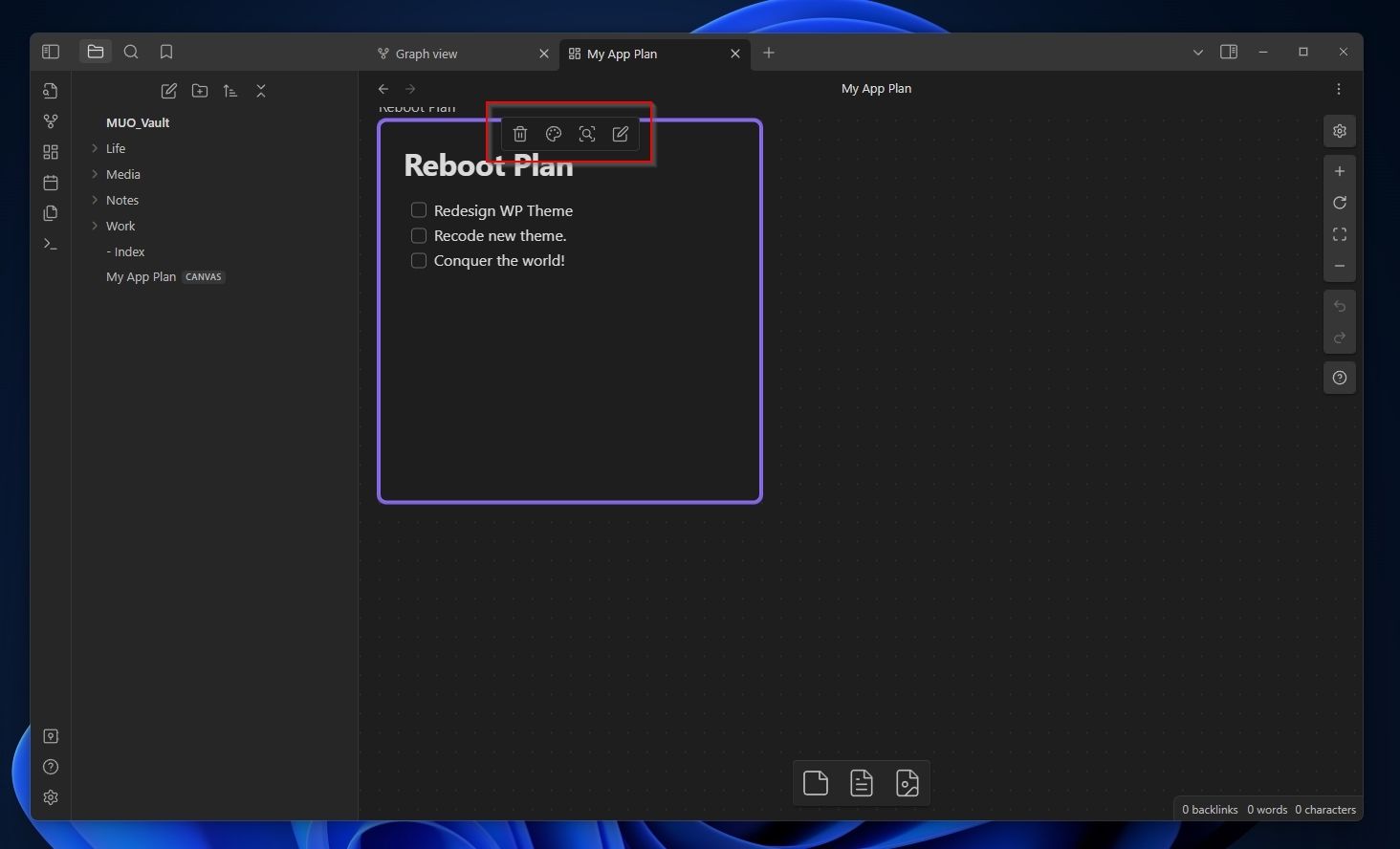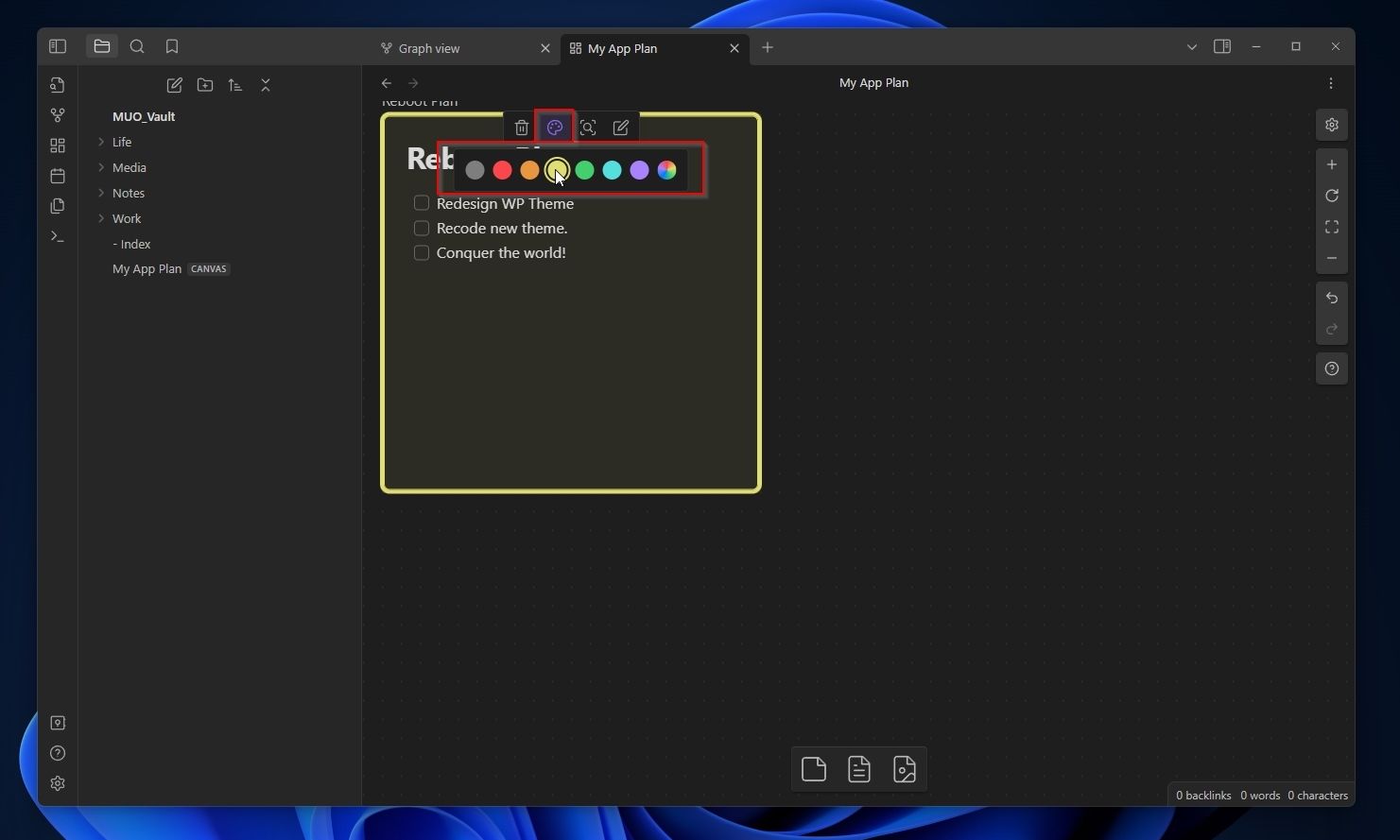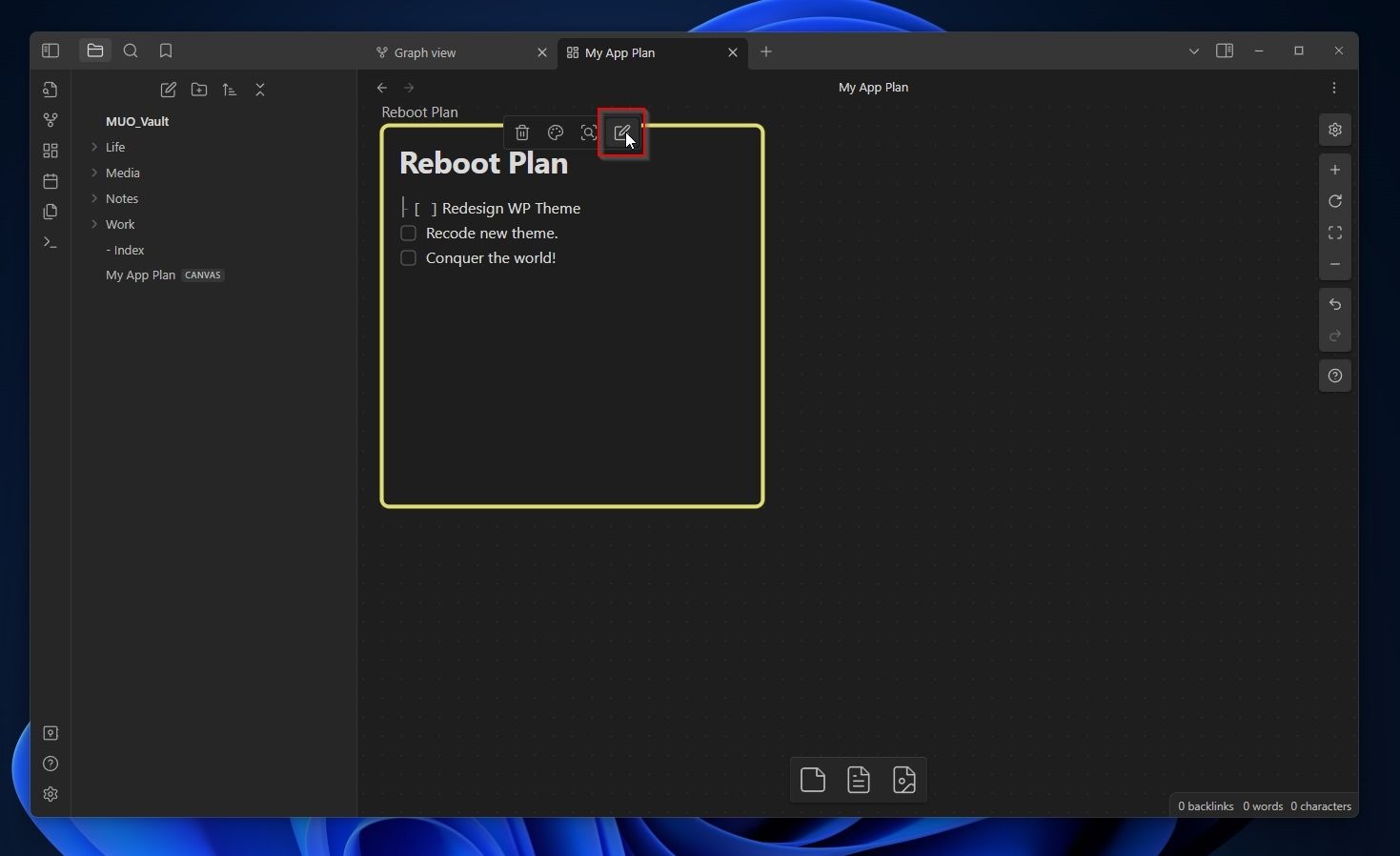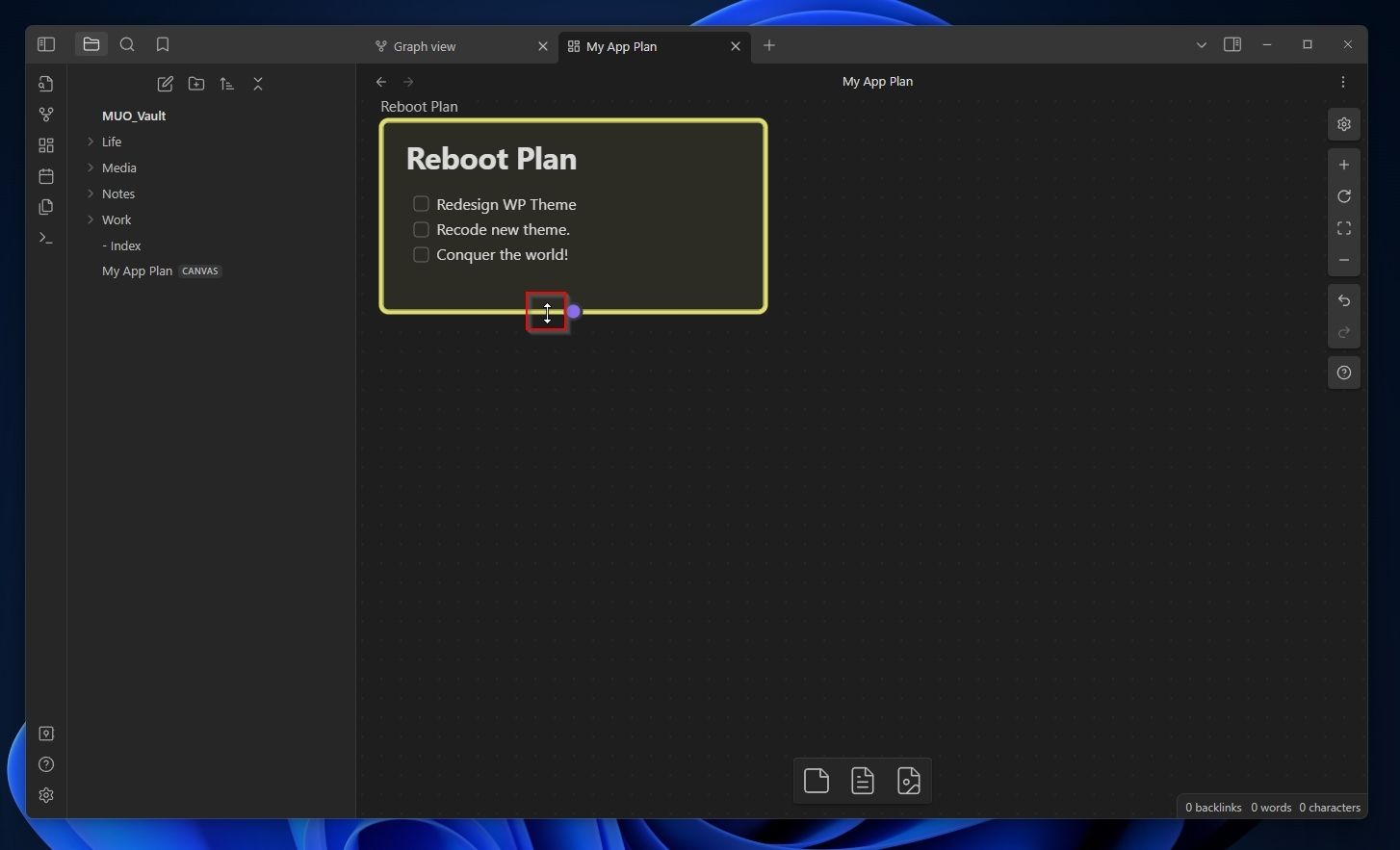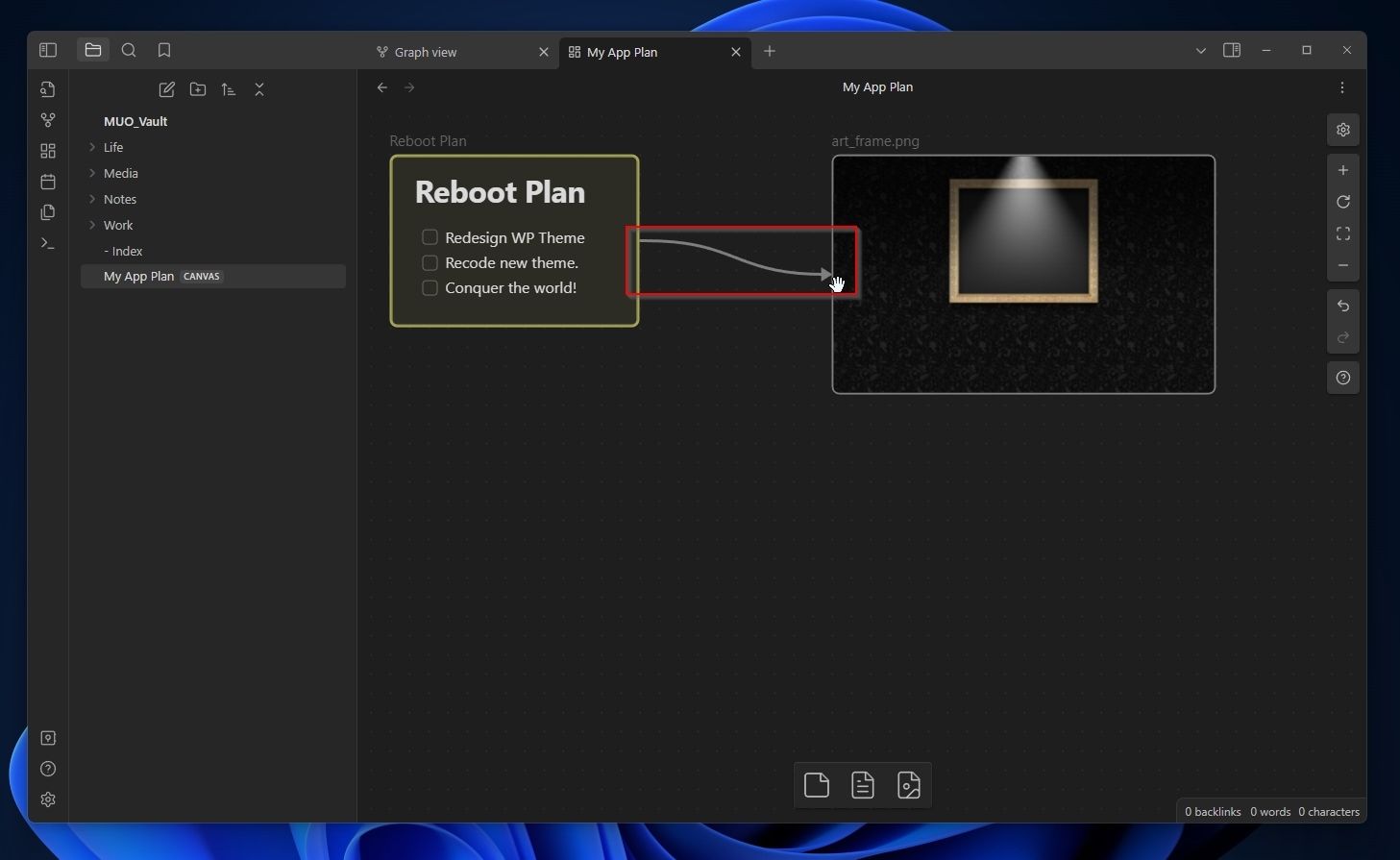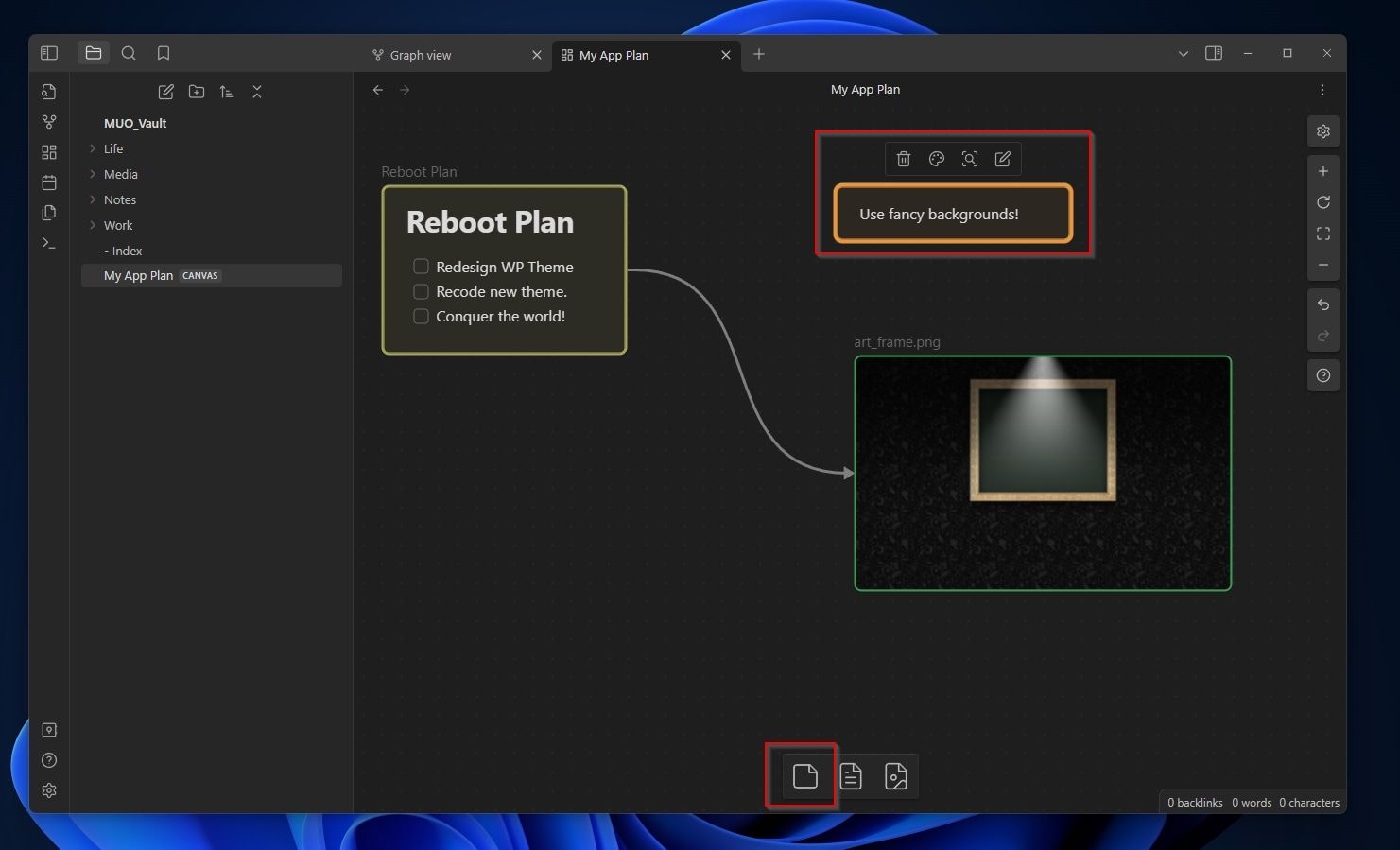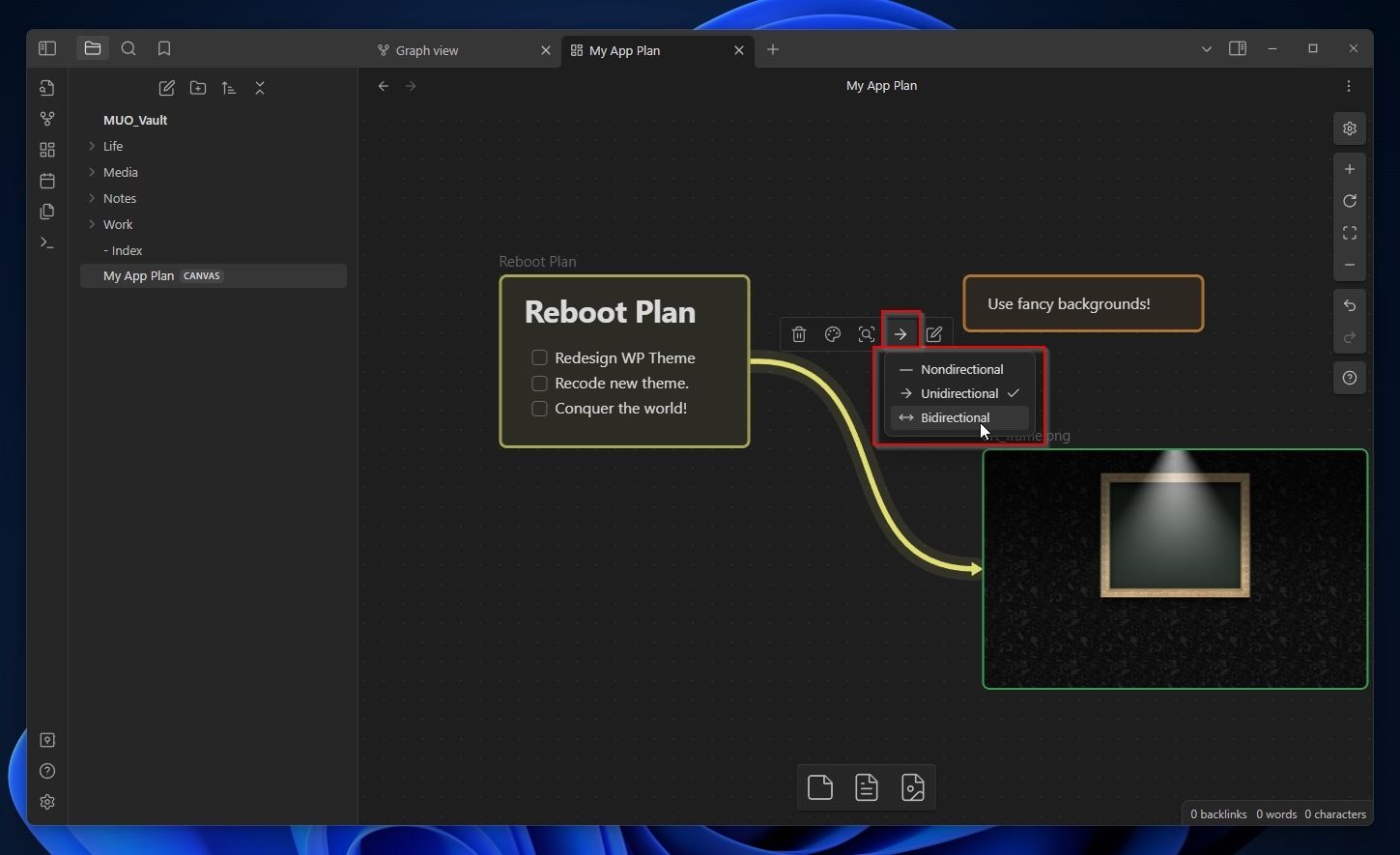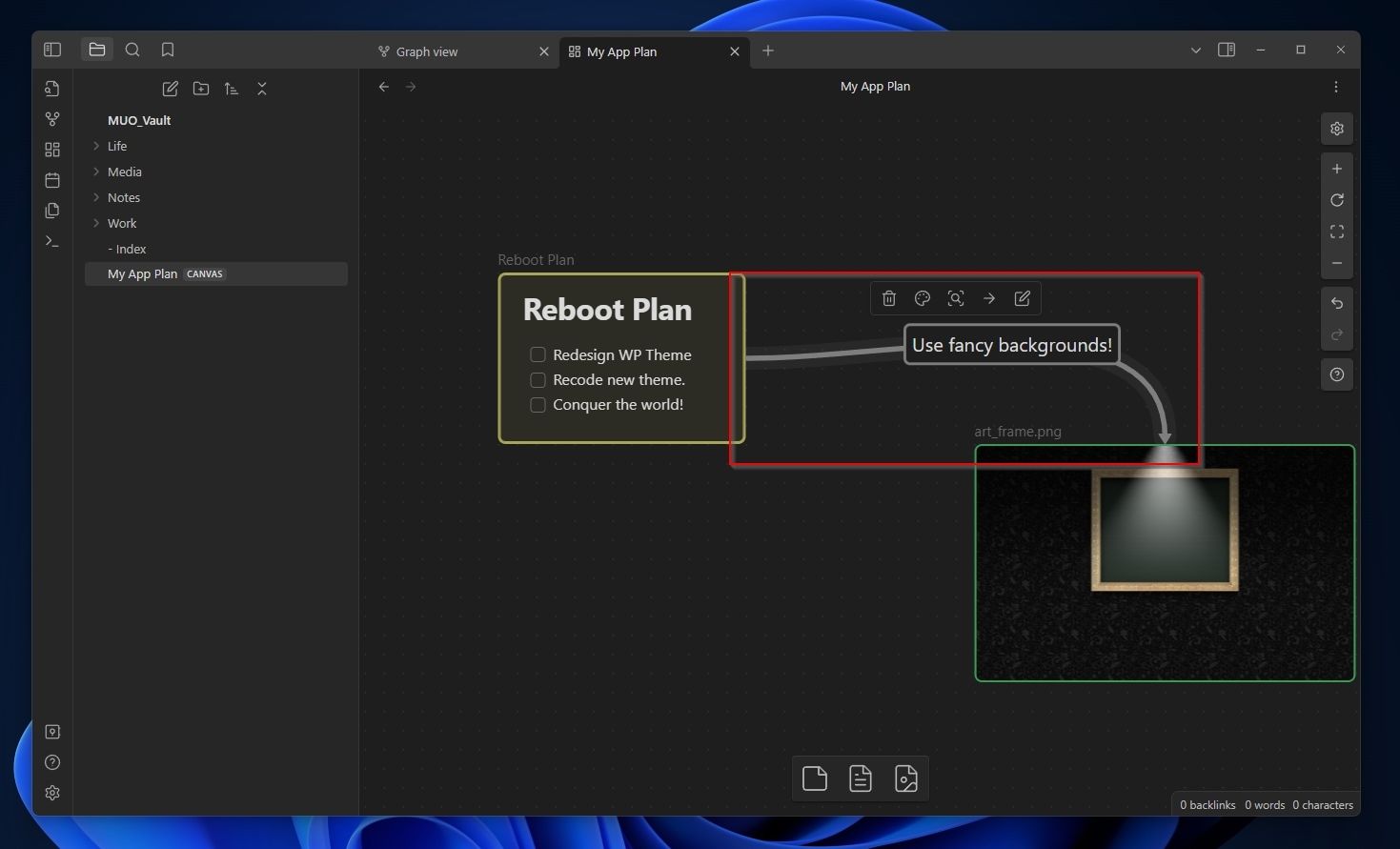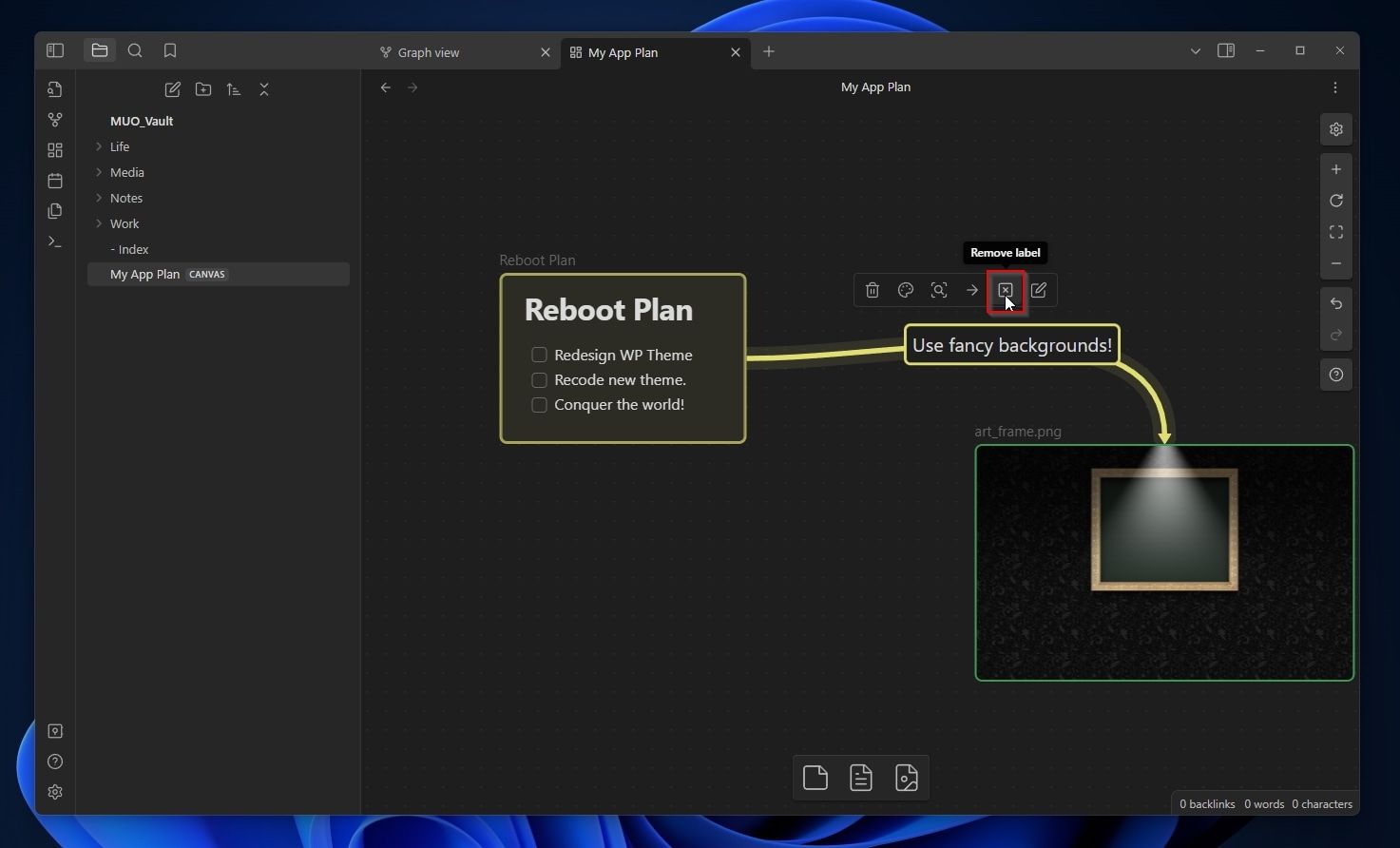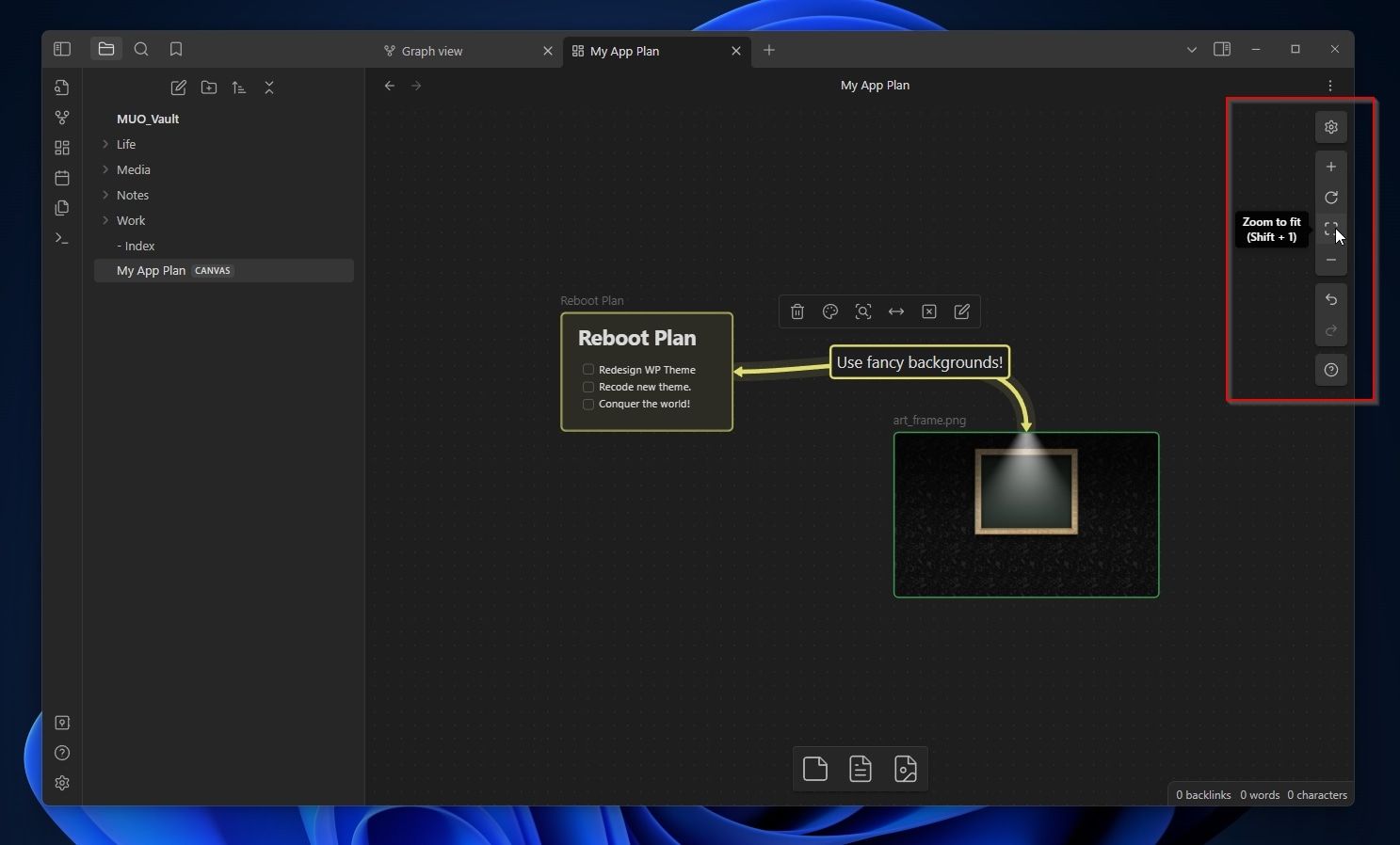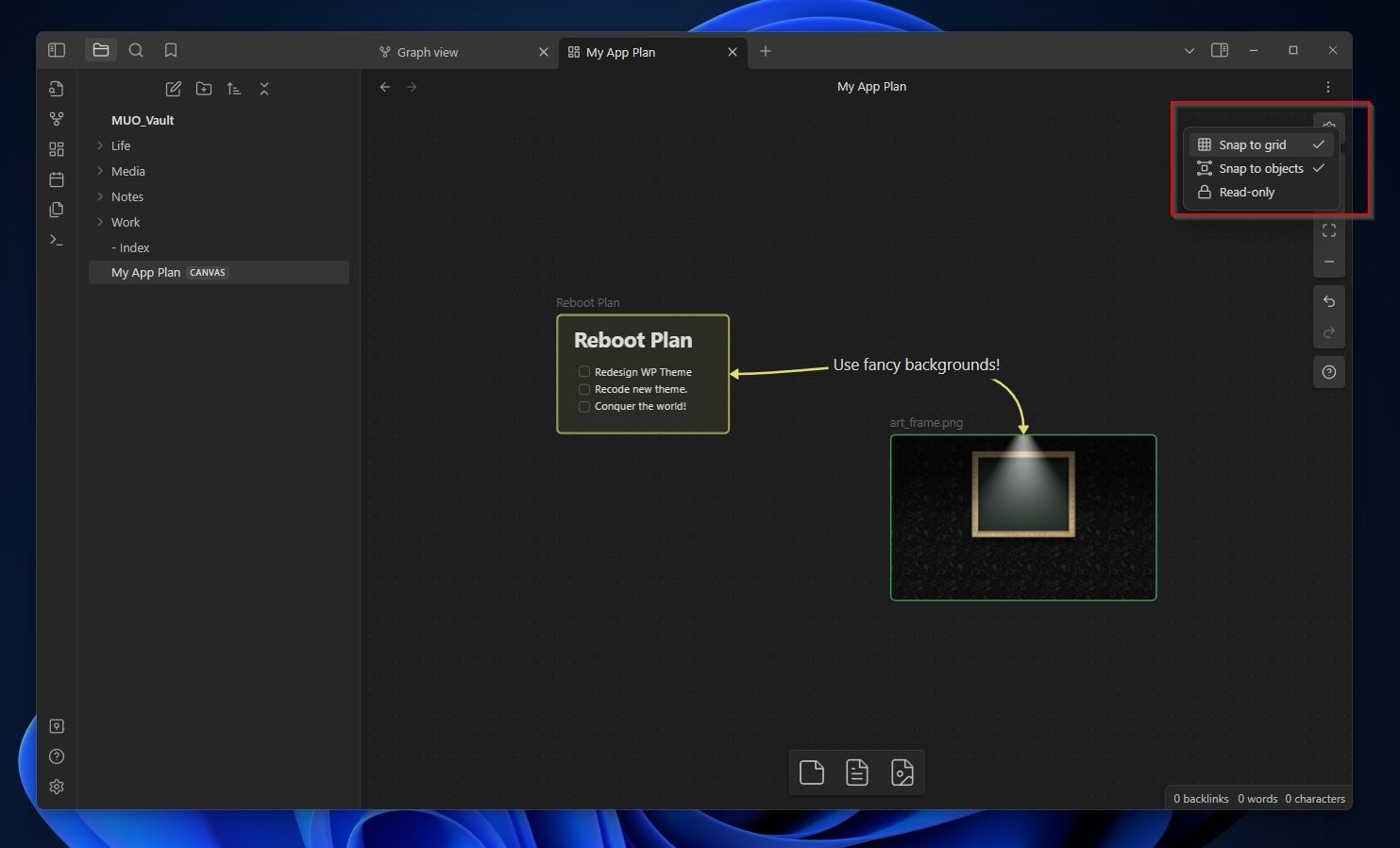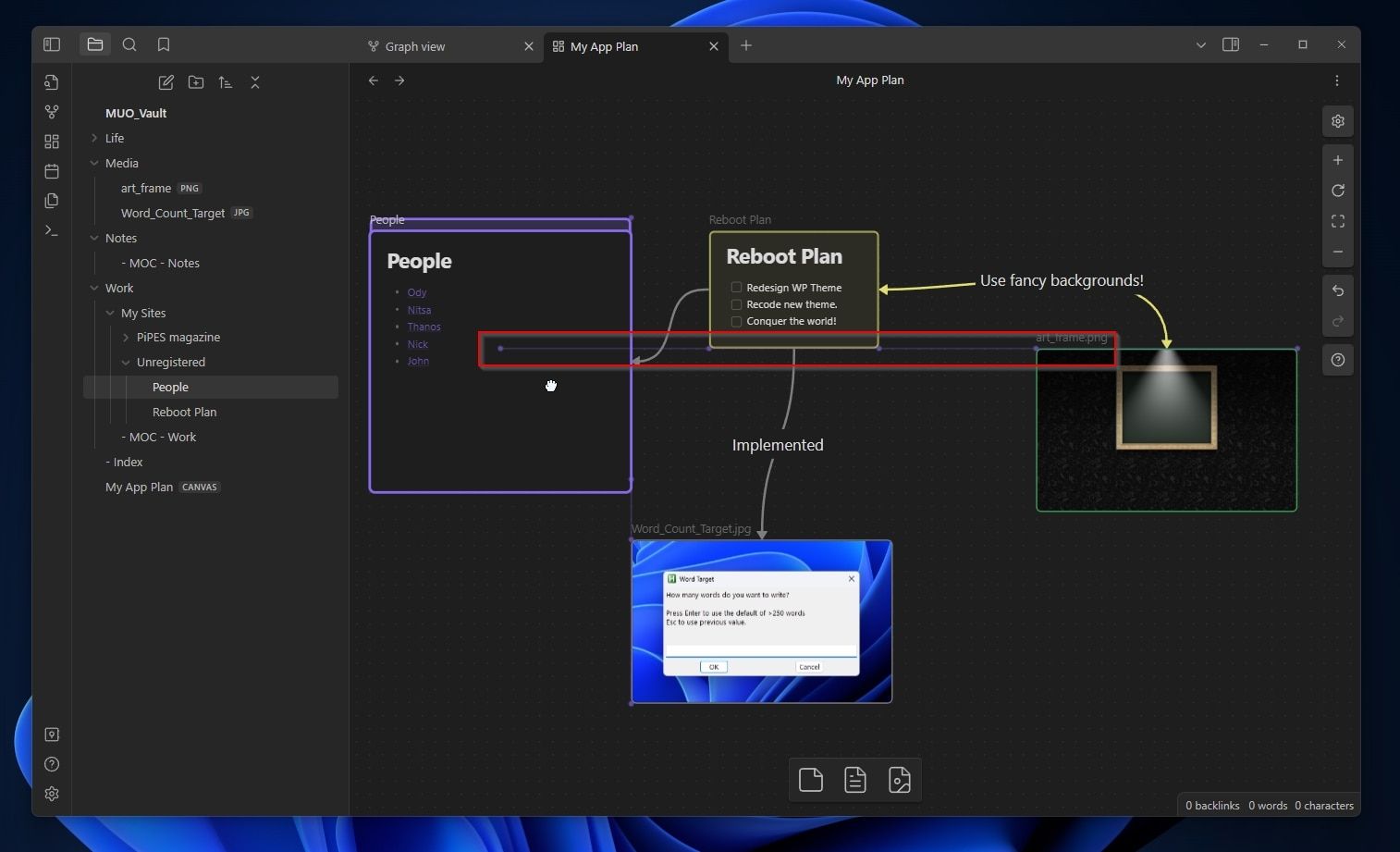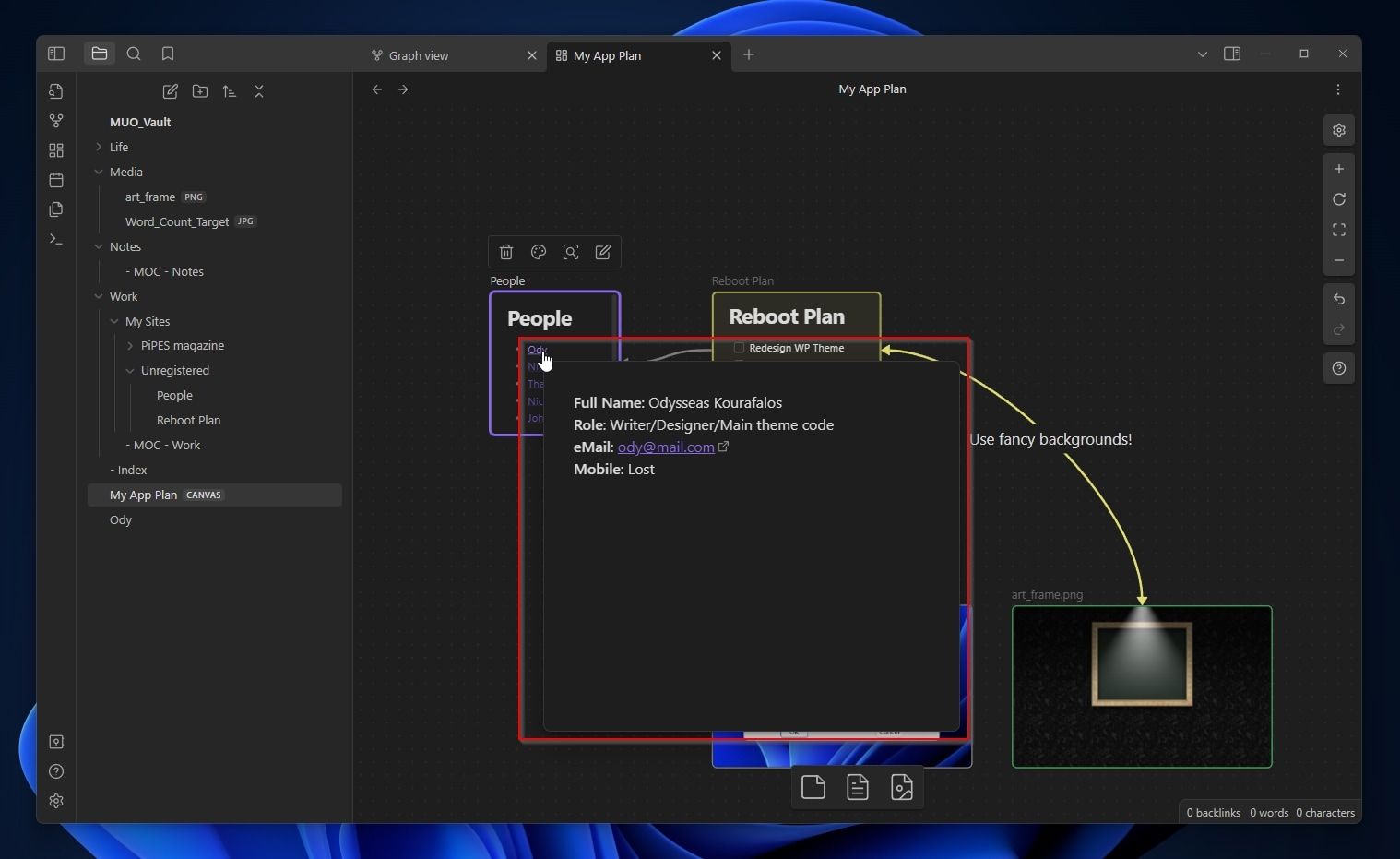.
Um dos recursos mais recentes do Obsidian, o Canvas, permite que você organize suas anotações visualmente em um quadro em constante expansão.
Graças ao Canvas, você pode facilmente colocar e reorganizar suas anotações em uma página como se fossem post-its, movê-las e ajustar sua aparência. No entanto, como ainda faz parte do Obsidian, você pode continuar usando todos os superpoderes do aplicativo ao ter suas anotações interligadas, marcadas com tags e organizadas em pastas.
Vamos ver como você pode usar o Obsidian’s Canvas para dar sentido às suas anotações e aumentar sua produtividade visualmente.
Mapeamento mental com tela de obsidiana
O Canvas da Obsidian oferece a você “a plataforma” para organizar visualmente da maneira que desejar. Percebemos que isso parece vago, então vamos começar com um exemplo prático: usar o Canvas da Obsidian para mapeamento mental.
Como configurar sua tela de obsidiana
Antes de fazer qualquer tipo de mapeamento mental, temos que configurar tudo para que esteja pronto para funcionar.
- Se ainda não o fez, vá até a página de download do Obsidian e pegue o aplicativo. Abra-o assim que estiver instalado.
- Você pode criar um novo Canvas na pasta atualmente ativa ou padrão (dependendo das configurações do Obsidian) clicando no botão Criar nova tela botão na barra de ferramentas à esquerda da tela.
- É ainda mais rápido para os guerreiros do teclado usar a paleta de comandos do Obsidian, graças aos seus recursos de pesquisa ultra-inteligentes: pressione CTRL + Pe digite algo como “crcanva” para encontrar o comando “Tela: Criar nova tela”. Destaque-o com as teclas do cursor e pressione Digitar para usá-lo.
- Dê um nome ao seu novo Canvas. Observe que, embora apareça como um quadro visual, é uma nota Markdown típica disfarçada, como você pode ver se alternar para a visualização de origem do Obsidian (CTRL + E) ou abra o arquivo de notas do Canvas com um aplicativo como o Bloco de Notas.
- O menu flutuante na parte inferior permite adicionar, em sequência, cartões, Notase meios de comunicação para sua tela. Tente arrastar o ícone Nota (meio) para um ponto em branco na Tela.
- O local onde você move e “solta” sua nota também definirá seu posicionamento inicial no quadro do Canvas.
- Como você adicionou “um elemento genérico”, mas não uma nota, trecho ou arquivo de mídia específico ao seu quadro, o Obsidian mostrará seu solicitante de arquivo, que você deve usar para pesquisar e selecionar uma de suas notas.
Como editar seus elementos de tela
Agora você fez sua primeira marca na tela. Veja como ajustá-los ao seu gosto:
- Se você apontar o cursor para um elemento em seu quadro do Canvas ou selecioná-lo, verá um mini menu de ação no topo.
- Você pode usar o primeiro botão para remover um elemento do tabuleiro. O segundo botão permite que você altere sua cor.
- O botão da lupa centros a vista no elemento selecionado. O botão bloco de notas com lápis executa a mesma ação que clicar duas vezes em um elemento, permitindo que você editar seu conteúdo diretamente no quadro do Canvas.
- Ao selecionar um elemento, clicando com o botão esquerdo em uma de suas bordas e arrastando, você pode redimensionar no quadro do Canvas.
Introdução aos conectores na tela
Ao redimensionar elementos, você também deve ter notado alguns pontos grandes no centro de cada borda. Ao clicar com o botão esquerdo em um desses pontos e arrastá-lo, você pode criar conectores entre elementos.
Você também pode incorporar imagens em sua Tela arrastando o botão de mídia da barra inferior ou arrastando e soltando-as diretamente da Arquivo aba.
Os conectores entre os elementos são tão configuráveis quanto os próprios elementos. Você pode clicar em um conector e usar o mini menu de ação na parte superior para a) remover ele, b) mudar sua corc) Centro a vista sobre ela, d) alterar a sua direção (voltar, avançar e bidirecional) ou e) editar sua rótulo.
Você pode adicionar ou editar um rótulo existente em um conector clicando duas vezes nele ou escolhendo a última opção em seu menu rápido. Em seguida, digite o texto que deseja que apareça no centro como rótulo.
não pressione Excluir remover a etiqueta de um conector; isso removeria o próprio conector. Você pode editar a etiqueta e apague seu texto. Ainda assim, é mais rápido selecionar o novo Remover etiqueta botão que aparece na barra de ações rápidas se um seletor tiver um rótulo.
Navegando em sua tela
À medida que seu Canvas cresce, você precisará de alguma ajuda para contorná-lo. Felizmente, o Canvas possui ferramentas especiais para ajudá-lo a se locomover.
- Uma barra de ferramentas extra à direita do Canvas oferece mais opções e ajuda na navegação.
- O primeiro botão, com o ícone de engrenagem, oferece a opção de alternar entre dois métodos de elemento estalando no tabuleiro e bloqueio de edições como “somente leitura”. Os botões de mais e menos permitem que você ampliação dentro e fora, e o botão de seta circular para reiniciar o nível de zoom. O botão seletor retangular centraliza a exibição no elemento selecionado. Abaixo estão mais dois botões para desfazendo e refazendo ações. O último botão, Ajuda do Canvas, com um ponto de interrogação, mostra um painel com atalhos.
- O Obsidian Canvas exibe uma linha horizontal ou vertical quando duas ou mais bordas ou centros de elementos se alinham para ajudá-lo a manter seus quadros do Canvas organizados.
- Lembre-se, os outros recursos do Obsidian também estão ativos e utilizáveis no Canvas. Por exemplo, você ainda pode manter CTRL pressionado e aponte para um link para uma nota para ver um pré-visualização flutuante de seu conteúdo.
Aproveitando melhor a tela de obsidiana
Existem muitas soluções estabelecidas para gerenciar visualmente suas anotações, organizar seus pensamentos, fazer malabarismos com suas tarefas ou melhorar sua produtividade. Obsidian’s Canvas empresta elementos de todos eles. Ele permite que você recrie a maioria deles, mas, como vimos, é bastante diferente de qualquer um deles em muitos aspectos.
A liberdade oferecida pelo Obsidian’s Canvas também pode ser uma desvantagem em comparação com as estruturas rígidas, métodos e abordagens de outras ferramentas de anotações, gerenciamento de tarefas, organização e produtividade. Uma ferramenta que mostra listas de verificação após listas de verificação é fácil de entender e incorporar ao seu fluxo de trabalho.
Já vimos o básico de como usá-lo como uma solução de mapeamento mental superpotente. Mas o que mais você poderia fazer com o Canvas?
Quadros Kanban de lona
Se você não se importa em usar um complemento, consulte nosso guia sobre como transformar o Obsidian em um organizador Kanban pessoal para uma abordagem mais próxima de outras soluções Kanban.
Se você quiser algo mais versátil, porém, você pode construir um quadro Kanban mais “fluido” com Obsidian Canvas:
- Clique com o botão direito do mouse em um ponto em branco na tela e crie um Novo grupo.
- Diga “caixa de entrada“.
- Mova isso à esquerda da tela e redimensioná-lo parecer um coluna ocupando cerca de 1/4 da largura da tela e sua altura total.
- Criar uma segundo grupo.
- Diga “Fazer“.
- Redimensionar e mover para que pareça uma segunda coluna.
- Repita para mais dois grupos: “Fazendo” e “Feito“.
Parabéns, você acabou de criar um quadro Kanban compatível com GTD! Agora você pode adicionar notas a cada grupo, embaralhá-las e muito mais.
Matriz de prioridade da tela
Também conhecida como Matriz de Eisenhower/Covey, a Matriz de Prioridades é uma ótima maneira visual de organizar e priorizar tarefas. Você pode aprender mais sobre esse método de priorização em nosso artigo sobre como usar a Matriz de 4 Quadrantes de Covey para gerenciamento de tempo eficaz.
Em seguida, experimente em ação criando uma Matriz de Prioridade com Obsidian Canvas:
- Clique com o botão direito do mouse em um local vazio do quadro Canvas e escolha Novo grupo do menu.
- Diga “Fazer“.
- Redimensionar e mover no canto superior esquerdo da tela, para ocupar o espaço da tela quadrante superior esquerdo.
- Faça um segundo grupo, nomeie-o “Atraso“, e mova-o para o certo do primeiro grupo.
- Criar dois mais grupos. Nomeie o primeiro “Delegar” e movê-lo para o quadrante inferior esquerdo da tela, logo abaixo do grupo “Fazer”. Nomeie o último grupo “Pular“, e mova-o para o último local vazio na tela canto inferior direito.
- Com seus grupos de Matriz de Prioridade configurados, troque a barra esquerda do Obsidian para a arquivos aba.
- “Escolha” qualquer nota que desejar e “solte-a” em qualquer um dos grupos de sua Matriz de Prioridades.
- Repita para mais notas.
- Reconsidere ou aja de acordo com eles e embaralhe-os entre os quadrantes de sua Matriz de Prioridades.
- Excluir ou Arquivo quando terminar com qualquer um deles para manter sua Matriz de Prioridades limpa.
Uma tela para tudo com obsidiana
Com o Obsidian’s Canvas, as possibilidades são realmente infinitas. Vimos como você pode usá-lo para fazer coisas para as quais você pode estar usando outros aplicativos especializados até agora, desde a criação de mapas mentais até a organização de suas tarefas em uma Matriz de Prioridades.
Ao contrário dessas ferramentas, o Obsidian e, por extensão, seu novo modo Canvas, é mais parecido com um lápis. Você não usa um lápis apenas para criar listas, organizar um projeto ou escrever seu próximo romance. Mas você pode fazer tudo isso, se desejar, e muito mais.
Obsidian e Canvas são “facilitadores” semelhantes que oferecem as ferramentas para criar suas próprias soluções. Como você os usará depende inteiramente de você.
.